MFC-J4710DW
FAQ & Fehlerbehebung |

MFC-J4710DW
Datum: 03.02.2012 Kennnummer: faq00002876_000
Ich kann nicht Randlos drucken.
Wenn Sie beginnen Randlos zu drucken überprüfen Sie die folgenden Informationen.
- Für Windows Benutzer:
- Für Benutzer von Mac OS X 10.5 oder neuer:
Für Windows Benutzer
HINWEIS: Die nachfolgenden Abbildungen können sich von Ihrem Gerät und vom Betriebssystem unterscheiden.
- Wählen Sie in der Software die Sie benutzen möchten das Druckmenü.
(Die Schritte um das Druckmenü auszuwählen kann sich je nach Software, die Sie verwenden unterscheiden.) - Klicken Sie auf Properties.
- Klicken Sie auf die Grundeinstellungen Registerkarte und überprüfen Sie die Randlos drucken Box.
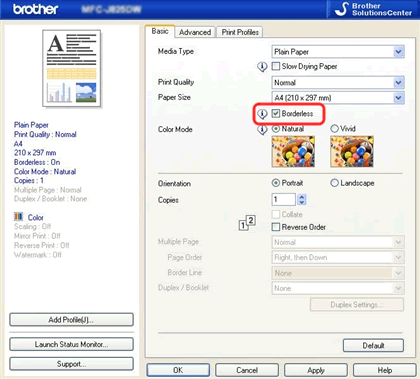
Wenn die Einstellungen für “Papiergrösse”, “Druckmedium”, “Druckqualität” nicht den Kriterien für randlosen Druck entsprechen, ist die Randlos drucken Box nicht an wählbar.
Abhängig davon welche Software Sie verwenden, kann es sein das die Funktion Randlos drucken nicht verfügbar ist. Dies liegt daran, dass selbst wenn in den Druckereinstellungen die Einstellung eingeschaltet ist, könnte die Software die Randeinstellung bevorzugen. Wenn Sie in der Druckvorschau den Rand überprüfen, wenden Sie sich bitte an den Software Hersteller wenn der Bedruckbare Bereich nicht vergrössert werden kann.
Für Benutzer von Mac OS X 10.5 oder neuer
Wenn Sie Randlos drucken wollen, benutzen Sie bitte die "Vorschau" Software welche im Mac OS X integriet ist. Mit dieser Software, können Sie Bilder und PDF Dokumente Randlos ausdrucken.
HINWEIS: Die nachfolgenden Abbildungen können sich von Ihrem Gerät und vom Betriebssystem unterscheiden.
- Wählen Sie Drucken im Ablage Menü.
- Wählen Sie in der Papierformat Liste das Papier welches sie bedrucken möchten mit "(Randlos)".
- Wählen Sie unter "Grösse anpassen" => "Gesamtes Papier füllen ".
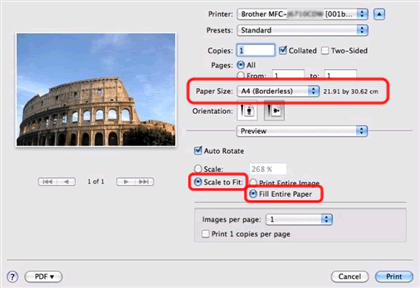
DCP-130C, DCP-135C, DCP-145C, DCP-150C, DCP-165C, DCP-167C, DCP-185C, DCP-195C, DCP-330C, DCP-350C, DCP-365CN, DCP-373CW, DCP-375CW, DCP-377CW, DCP-383C, DCP-385C, DCP-387C, DCP-395CN, DCP-540CN, DCP-560CN, DCP-585CW, DCP-6690CW, DCP-750CW, DCP-770CW, DCP-J100, DCP-J1100DW, DCP-J125, DCP-J132W, DCP-J140W, DCP-J152W, DCP-J172W, DCP-J315W, DCP-J4110DW, DCP-J4120DW, DCP-J515W, DCP-J525W, DCP-J552DW, DCP-J562DW, DCP-J572DW, DCP-J715W, DCP-J725DW, DCP-J752DW, DCP-J772DW, DCP-J774DW, DCP-J785DW, DCP-J925DW, HL-J6000DW, HL-J6100DW, MFC-235C, MFC-240C, MFC-250C, MFC-255CW, MFC-260C, MFC-290C, MFC-295CN, MFC-297C, MFC-3360C, MFC-440CN, MFC-465CN, MFC-490CW, MFC-5460CN, MFC-5490CN, MFC-5860CN, MFC-5890CN, MFC-5895CW, MFC-6490CW, MFC-660CN, MFC-680CN, MFC-6890CDW, MFC-790CW, MFC-795CW, MFC-845CW, MFC-885CW, MFC-990CW, MFC-J1300DW, MFC-J200, MFC-J220, MFC-J2310, MFC-J245, MFC-J2510, MFC-J265W, MFC-J410, MFC-J415W, MFC-J430W, MFC-J4410DW, MFC-J4420DW, MFC-J4510DW, MFC-J4610DW, MFC-J4620DW, MFC-J4625DW, MFC-J470DW, MFC-J4710DW, MFC-J480DW, MFC-J491DW, MFC-J497DW, MFC-J5320DW, MFC-J5330DW, MFC-J5335DW, MFC-J5620DW, MFC-J5625DW, MFC-J5720DW, MFC-J5730DW, MFC-J5910DW, MFC-J5920DW, MFC-J5930DW, MFC-J5945DW, MFC-J615W, MFC-J625DW, MFC-J650DW, MFC-J6510DW, MFC-J6520DW, MFC-J6530DW, MFC-J6710DW, MFC-J6720DW, MFC-J680DW, MFC-J6910DW, MFC-J6920DW, MFC-J6925DW, MFC-J6930DW, MFC-J6935DW, MFC-J6945DW, MFC-J6947DW, MFC-J825DW, MFC-J870DW, MFC-J880DW, MFC-J890DW, MFC-J895DW, MFC-J985DW
Wenn Sie weitere Unterstützung benötigen, wenden Sie sich an den Brother-Kundendienst:
Rückmeldung zum Inhalt
Bitte beachten Sie, dass dieses Formular nur für Rückmeldungen verwendet wird.